해시테크
Expert Level 5
옵션
- 신규로 표시
- 북마크
- 구독
- RSS 피드 구독
- 강조
- 인쇄
- 부적절한 컨텐트 신고
05-17-2021 10:10 PM ·
Good Lock안녕하세요, 해시테크입니다.
지난 5부까지는 '테마' 를 둘러보았었는데요.
이번에는 '테마' 바로 옆에 있는,
'키보드' 를 살펴보겠습니다.
36번부터 시작하겠습니다.
'테마' 를 하나하나, 빠짐없이 꾸몄다면
이제 뒤로가기를 눌러 테마파크 홈화면으로 이동해보죠.
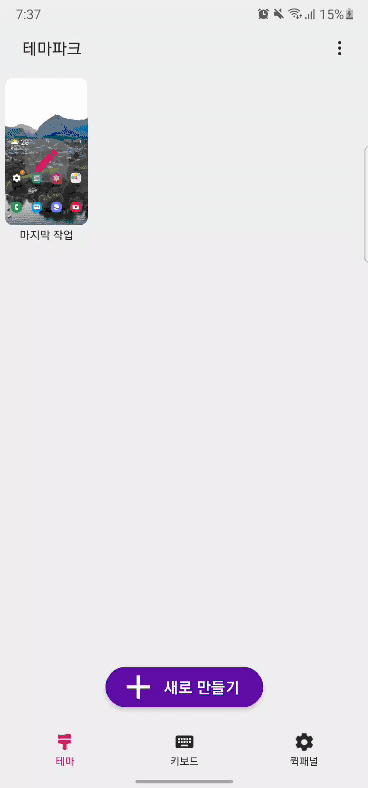
테마파크 홈으로 이동했다면, 하단에 위치한 '키보드' 를 탭하여 '키보드' 로 이동하거나, GIF 파일처럼 옆으로 스와이핑을 해서 '키보드' 로 넘어갈 수 있습니다.
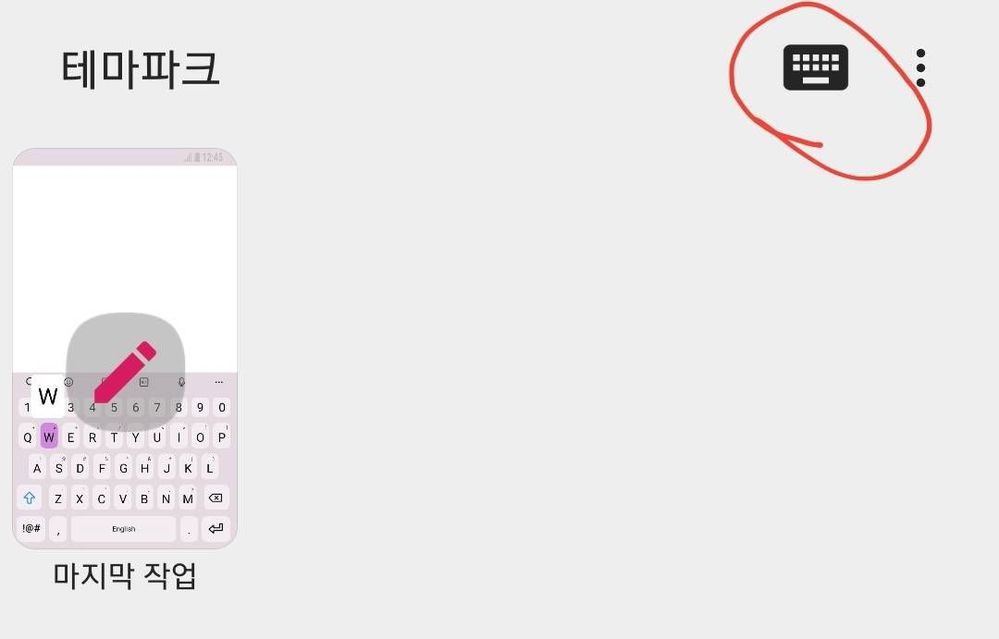
우측 상단에 위치한 키보드 (⌨) 모양을 탭해보면?
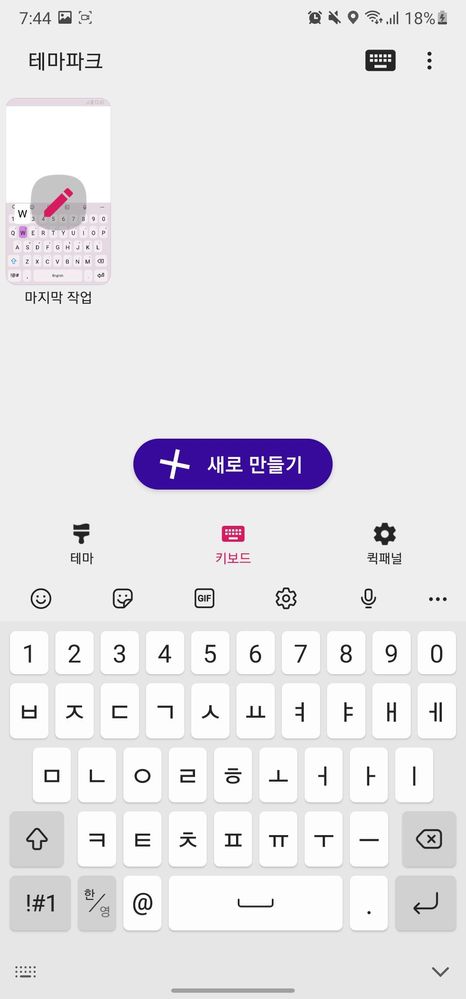
이렇게 키보드가 실행되어서
현재 적용된 키보드는 커스텀 테마인지,
아니면 순정으로 적용된 테마인지 확인하실 수 있습니다.
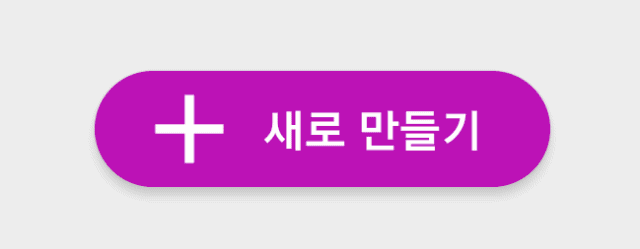
여기, 움직이는 '+ 새로 만들기' 를 탭해서
키보드 테마를 새로 만들어보겠습니다.
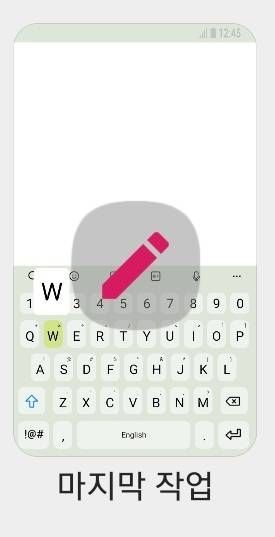
* 만약 기존에 만들었던 키보드 테마가 있다면 '마지막 작업' 을 탭해서 이어서 계속할 수 있습니다.
영상처럼 처음에는 빨간색 배경으로 나타나는데요.
'좀 별로다!' 싶다면 원하는 배경 색이 나올 때까지
'새로 만들기' 를 계속 탭하시면 됩니다.
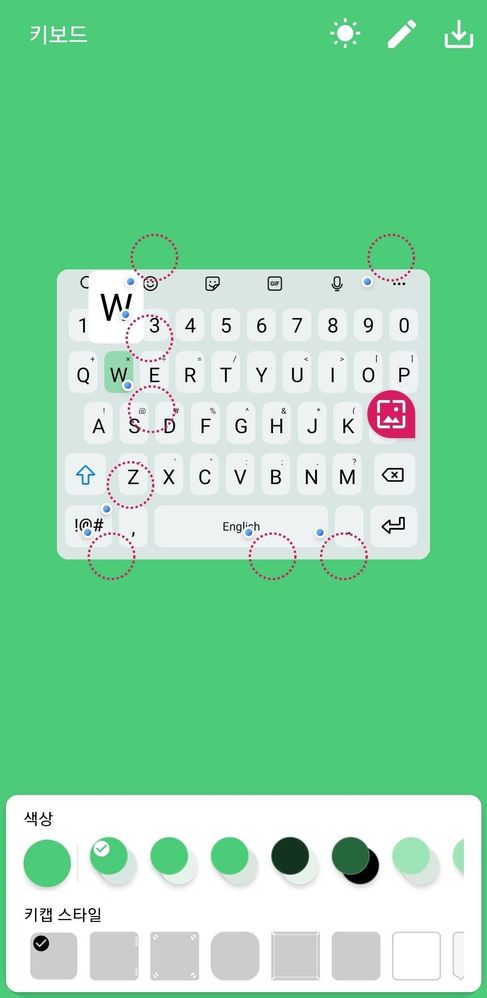
이제 본격적으로 살펴보겠습니다.
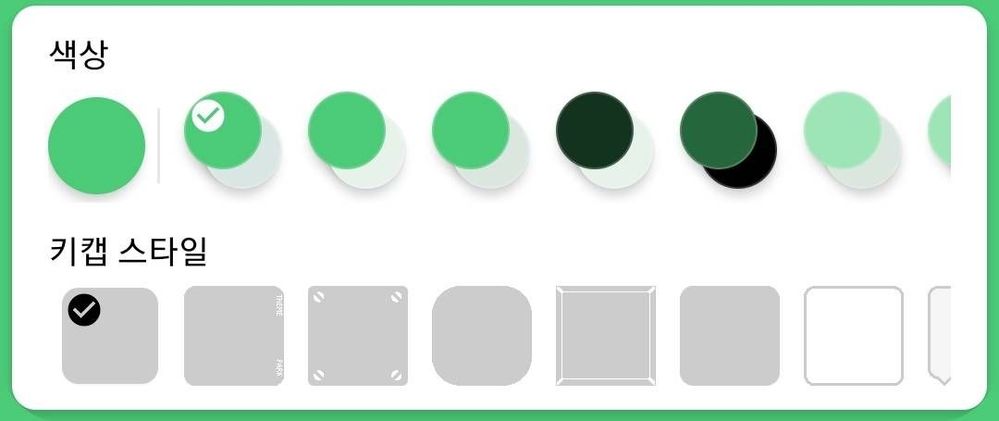
다양한 색상 톤들로 키보드의 색감, 분위기들을
사용자가 원하는 대로 꾸밀 수 있습니다.
만약 '색상이 뭔가 나와 안맞는 것 같아',
'음, 색상을 변경하고 싶은데.' 라는 생각이 든다면?
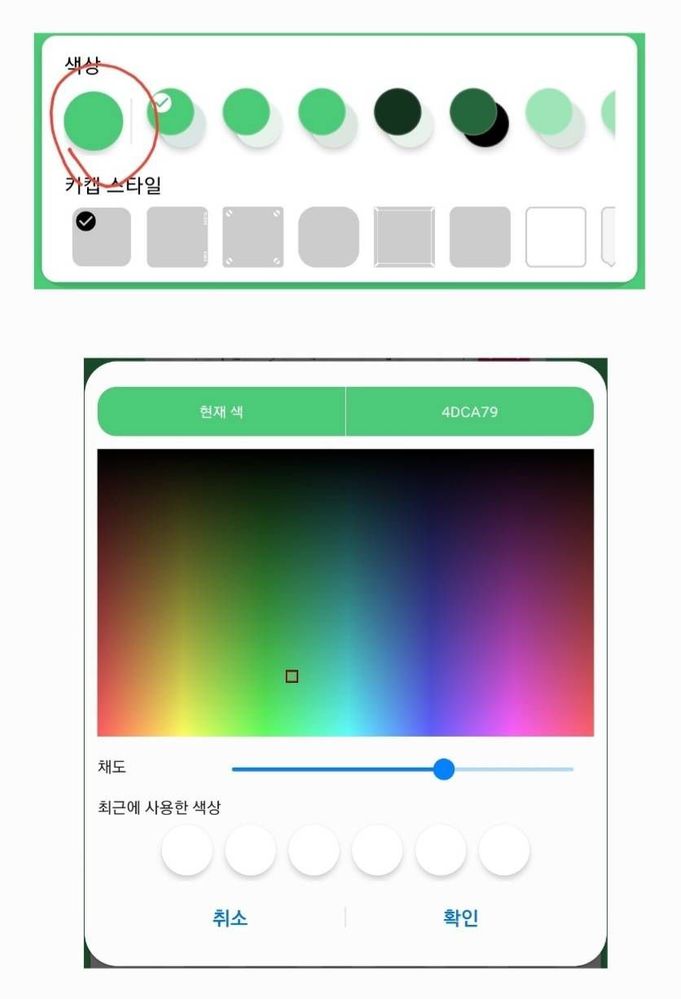
걱정마세요. 빨간색으로 표시된 부분을 탭해
색상 지정 창으로 자신이 원하는 색상으로
언제든지 변경할 수 있습니다.
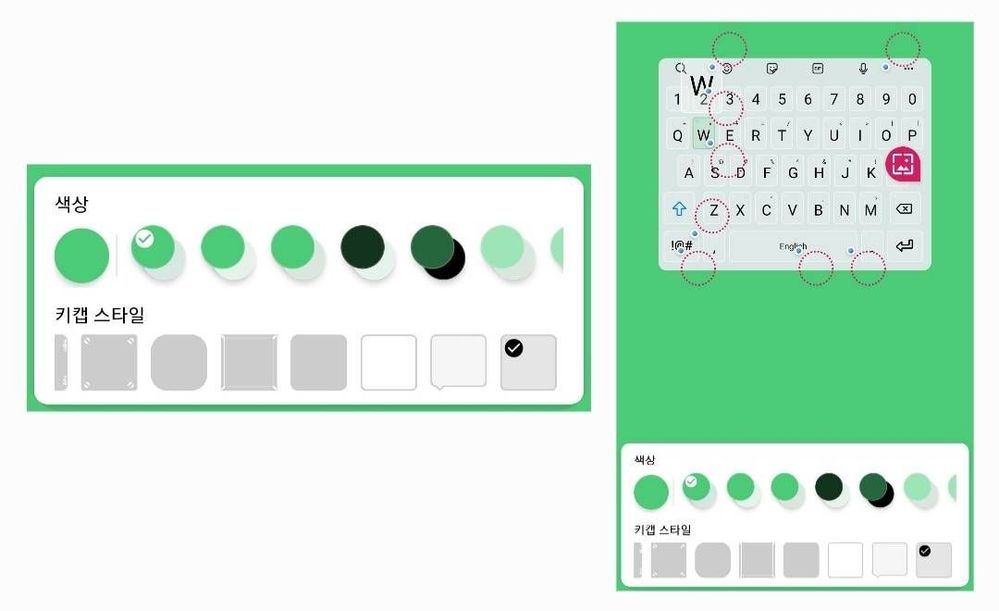
첫번째 키캡에서 맨 오른쪽 끝에까지 있는
다양한 키캡들을 사용자가 원하는 대로,
사용자가 마음대로 변경할 수 있습니다.
위의 사진처럼 제가 원하는 키캡으로 설정하면(좌측),
38번에 첨부한 키캡과 다른 키캡으로
변경된 것을 확인하실 수 있습니다. (우측)
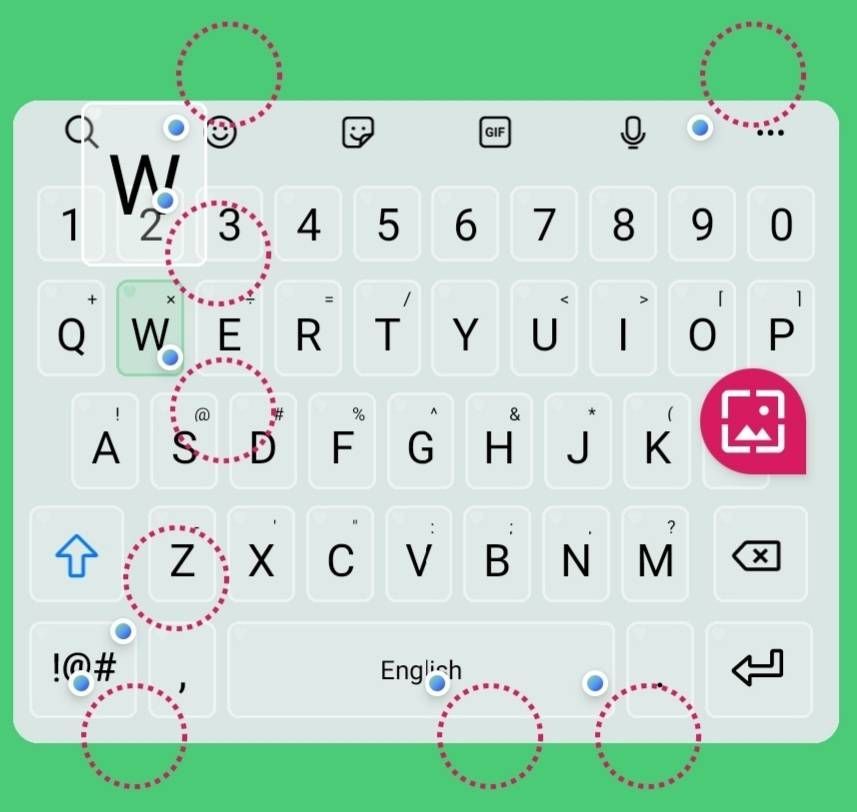
여기서, 음성 인식과 점 3개(...) 근처에 위치한
빨간색 점선 부분을 탭해 보겠습니다.
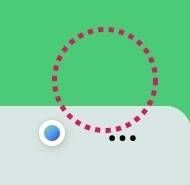
바로 여기를 탭해보겠습니다.
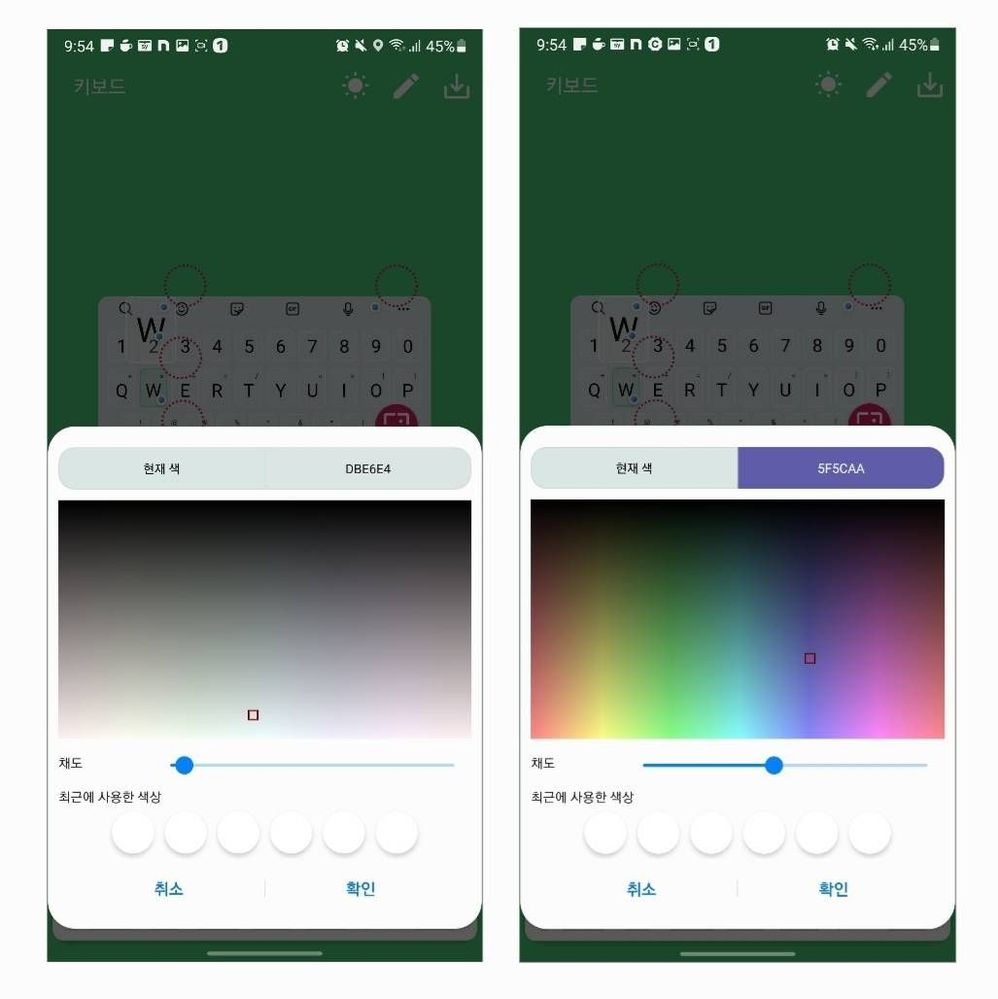
색상을 지정할 수 있는 창이 표시되고,
채도를 조절하며 사용자가
원하는 색을 지정할 수 있습니다.

적용되면 흰색이였던 좌측에서
제가 지정한 색인 보라색으로 변경되죠.(우측)
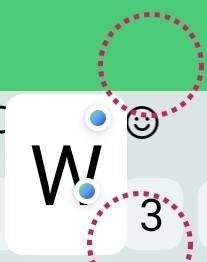
'W' 위에 위치한 빨간색 점선 부분을 탭해 보겠습니다.
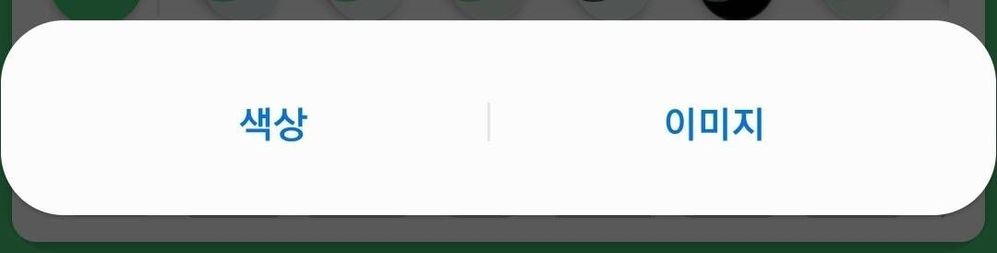
여기 중에서 먼저 색상을 살펴보겠습니다.
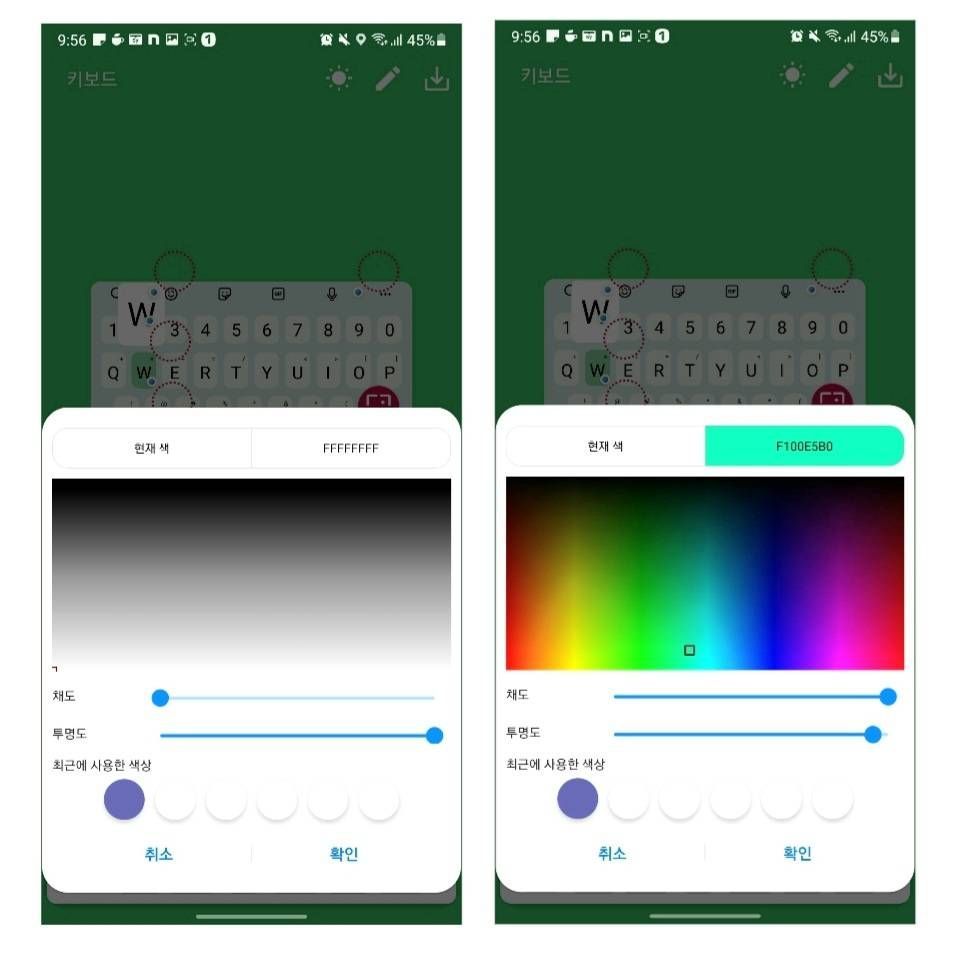
채도 뿐만 아니라 투명도를 조절할 수 있는 창이 표시되고,
41번과 마찬가지로 사용자가 원하는 색을 지정할 수 있죠.
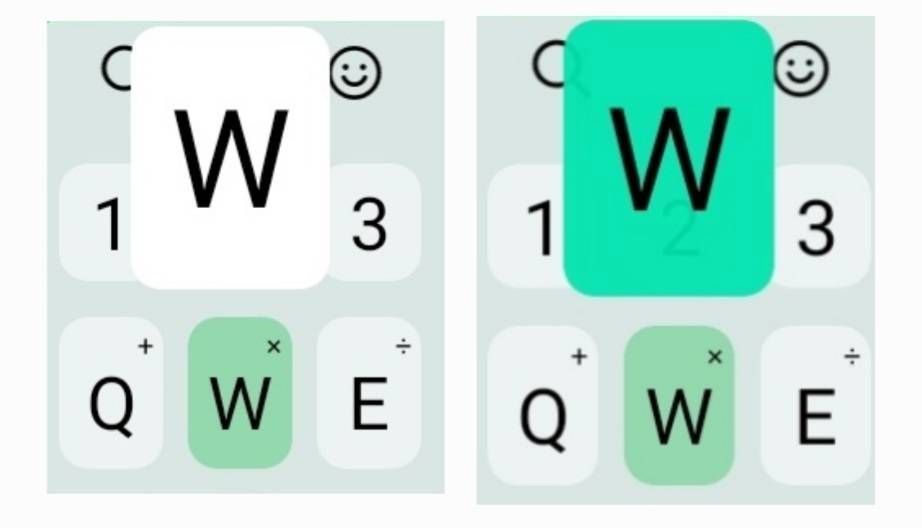
적용되면 이렇습니다.
색상으로 바꿀 수 있을 뿐만 아니라
자신이 원하는 이미지로 바꿀 수 있습니다.
41번에서 보였던 '색상/이미지'
선택 창에서 '이미지' 를 탭하면
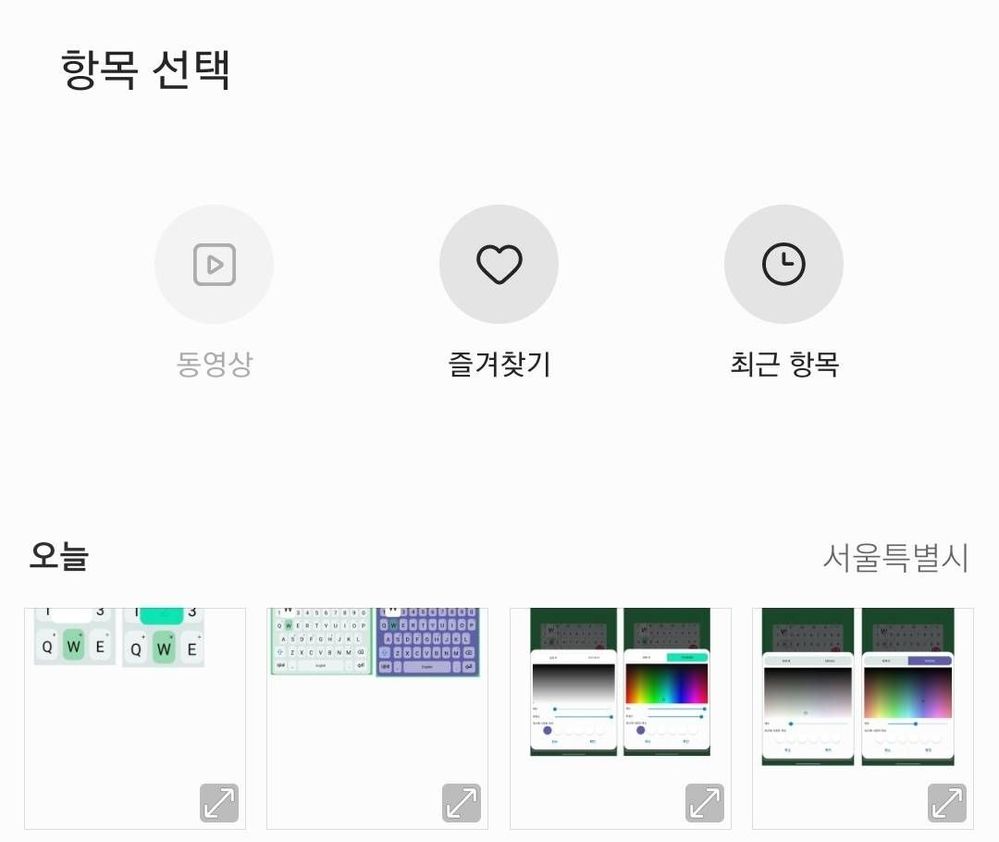
이렇게 이미지를 선택할 수 있는 갤러리로 이동되는데요.
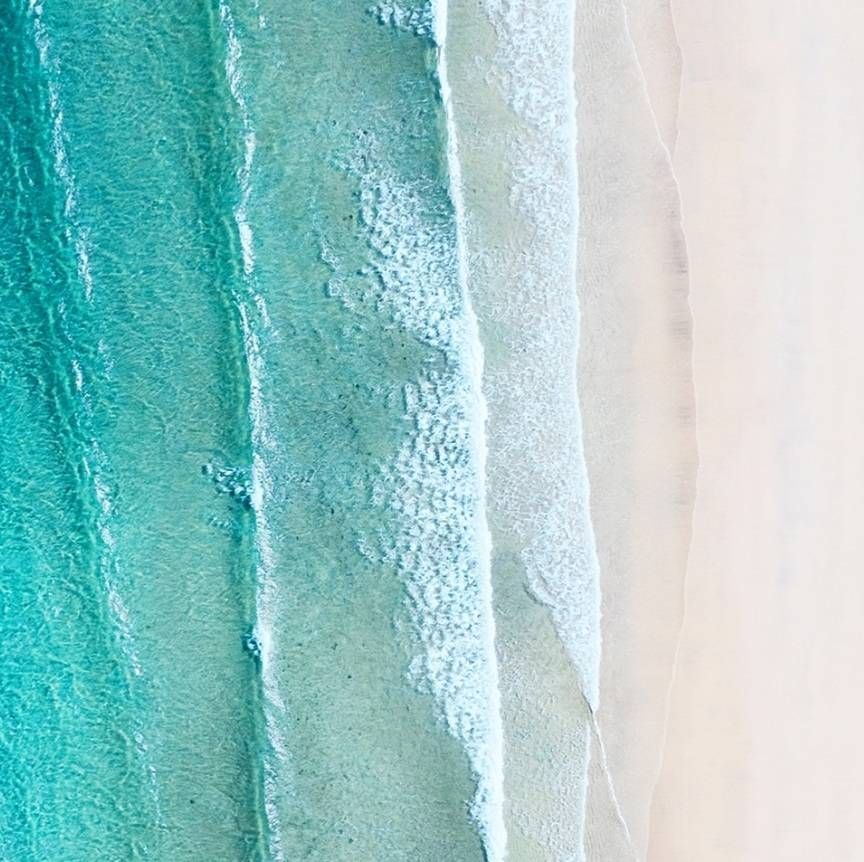
여기서 저는 이 사진으로 변경해보겠습니다.
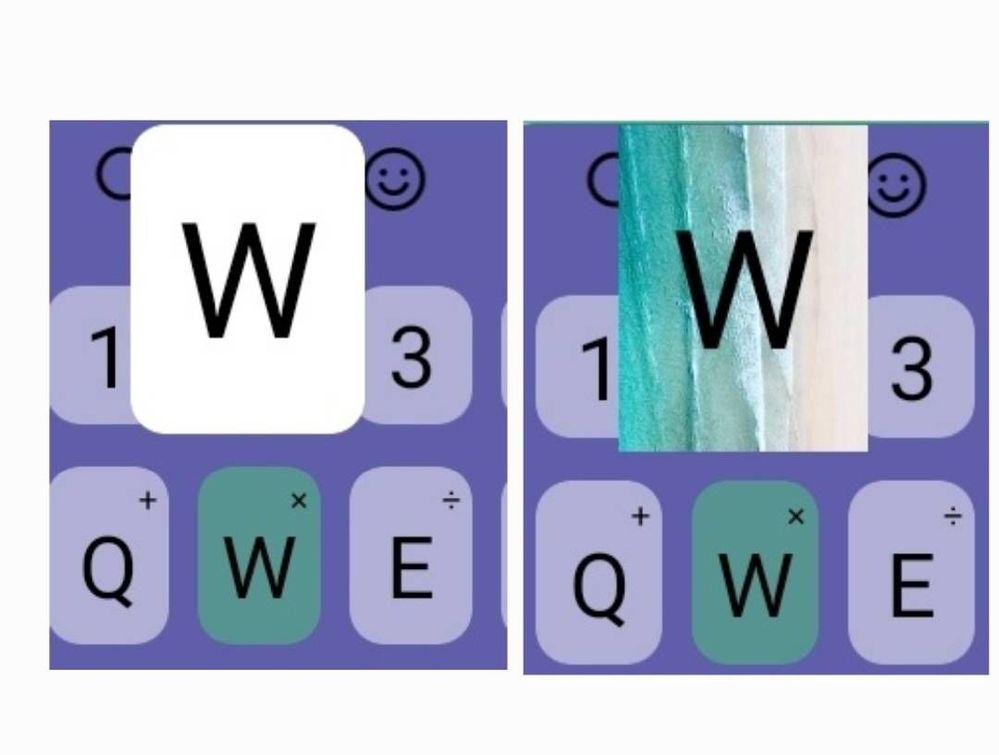
적용 전(좌측)과 적용 후(우측)의 모습입니다.
동글했던 누른 키 보여주기가
제가 지정해준 이미지로 변했죠.
음, 배경 색은 마음에 드는데,
뭔가 글씨색이 별로인 것 같지 않나요?
그래서 이번엔 누른 키 보여주기의
글자 색상을 변경해보겠습니다.
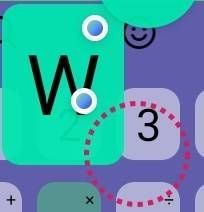
'W' 바로 아래 위치한 빨간색 점선 부분을 탭하면
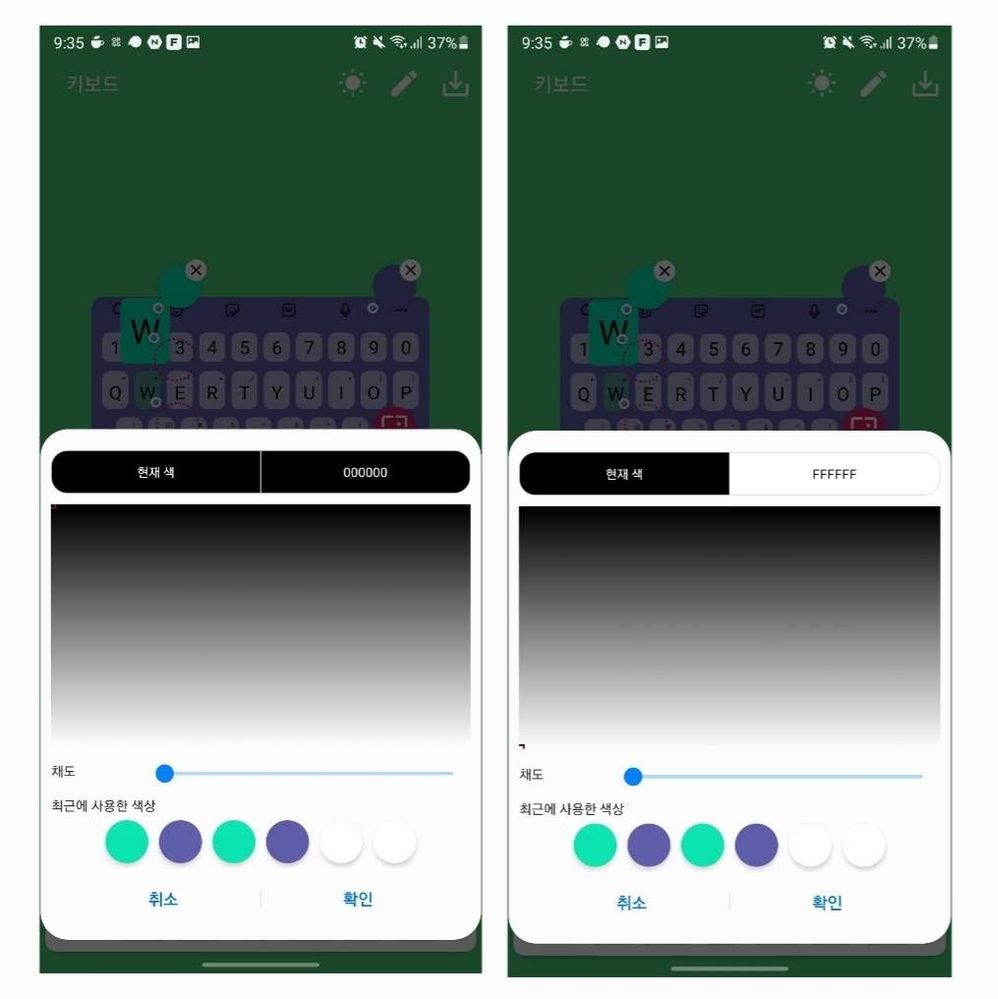
색상을 지정하고 적용하는 창이 표시되는데요.
여기서 사용자가 원하는 색상으로 지정하고 변경하면?
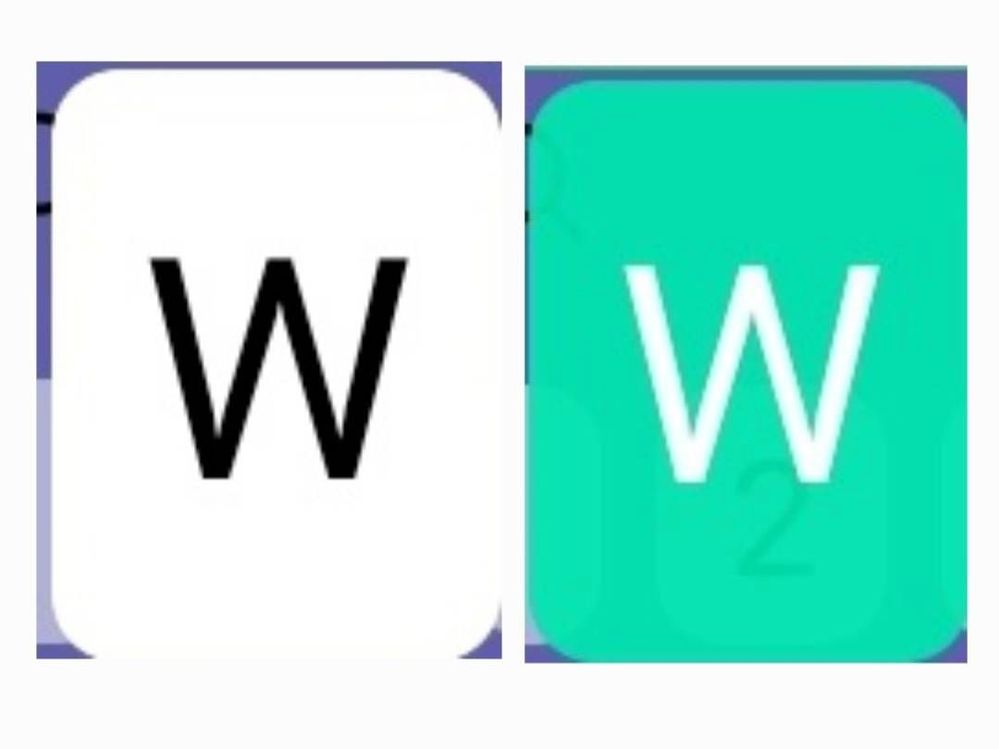
검은색이였던(좌측) 글자 색상이 흰색으로(우측)
변경되는 모습을 보실 수 있습니다.
이번에는 키캡의 배경 색상을 변경해보겠습니다.
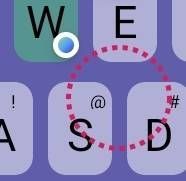
'S' 와 'D' 근처에 위치한 빨간색 점선 부분을 탭하고,
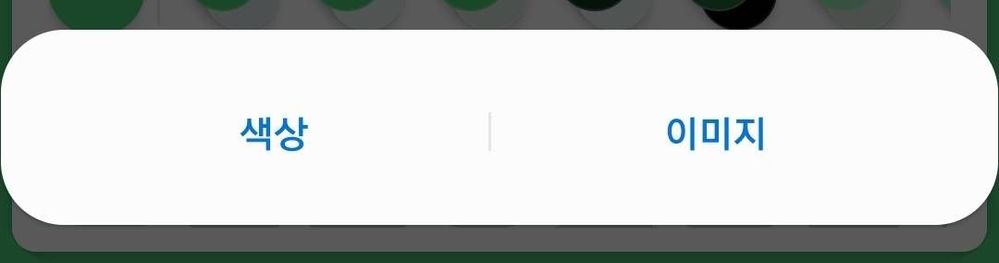
색상/이미지 팝업창 중 '색상'을 탭해줍니다.

채도와 투명도를 조절하여 색상을 선택하고 적용하면?
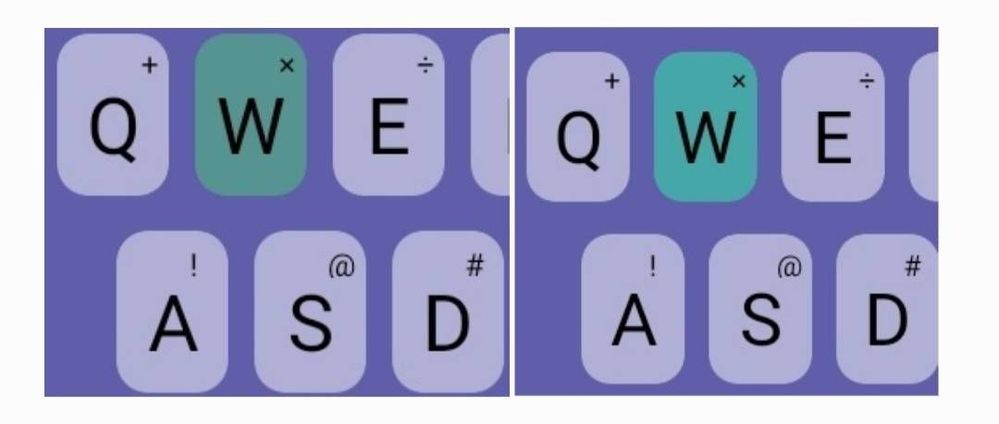
좌측에서 조금 더 톤이 밝은 우측으로
누른 키의 배경색이 변경되었습니다.
6부에서 한꺼번에 다룰려고 하였으나,
28장이라는 애매한 장수로 인해 6부에서
다루지 못한 부분들은 7부에서 이어서 다루겠습니다.
7부는 45번부터 이어서 시작됩니다.
저는 여기서 이만 인사를 드립니다.
부족한 점이나 궁금한 점은 언제든지 댓글로 남겨주세요.
지금까지 해시테크였습니다. 감사합니다.
0 댓글
